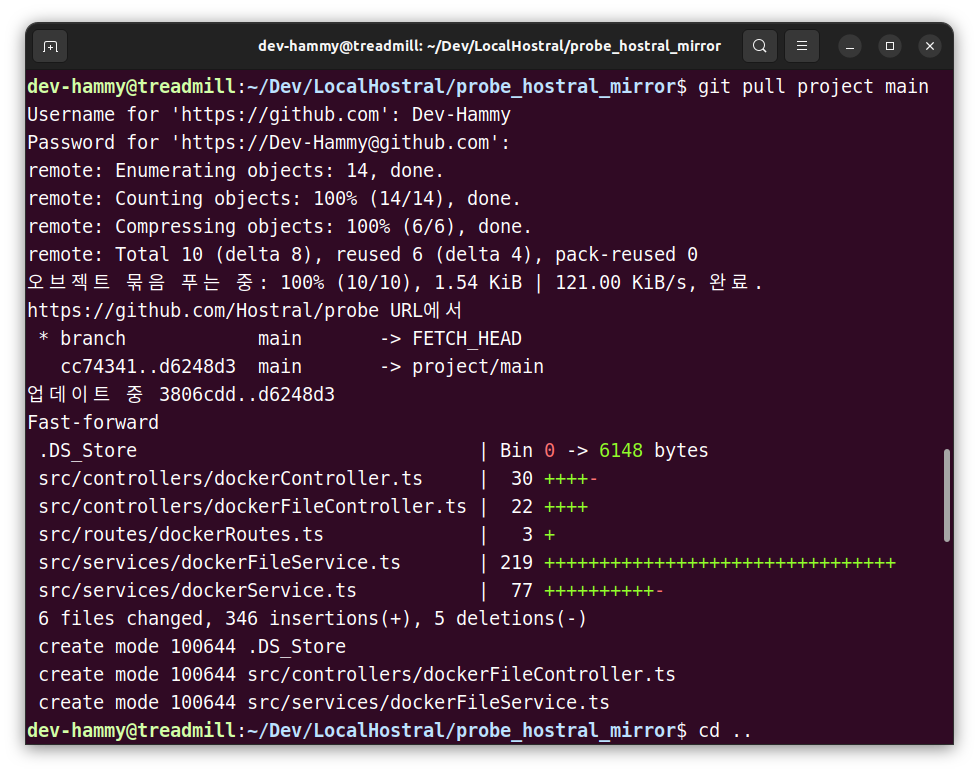
# 로컬 레파지토리에서 상호작용할 원격저장소 연결하기
git remote add <원격 저장소 이름> <원격 저장소 URL>
# 로컬에서 지정한 원격저장소 이름 확인하기
git remote -v
# 원격저장소의 변경사항을 로컬로 가져오기
git pull <원격저장소 이름> <브랜치 이름>project라는 이름으로 지정된 원격 저장소에서 main 브랜치를 pull 합니다. 그동안 다른 팀원에 의해 main 브랜치에 merge된 변경사항이 표시됩니다.
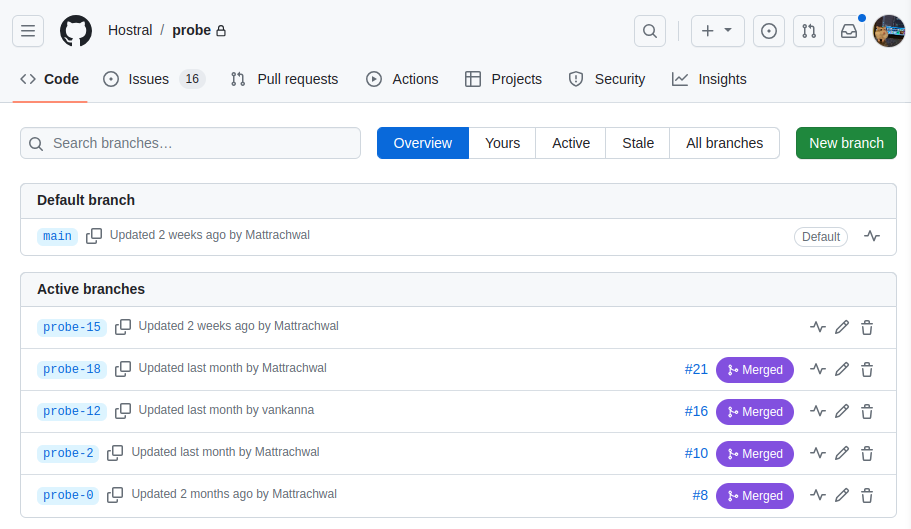
github 원격 저장소 페이지의 레파지토리에서 현재 활성화된 브랜치와 기본 브랜치를 확인할 수 있습니다. (github.com/Hostral/probe/branches)
Active branches 중 probe-15는 merge 되지 않은 상태임을 확인할 수 있습니다.
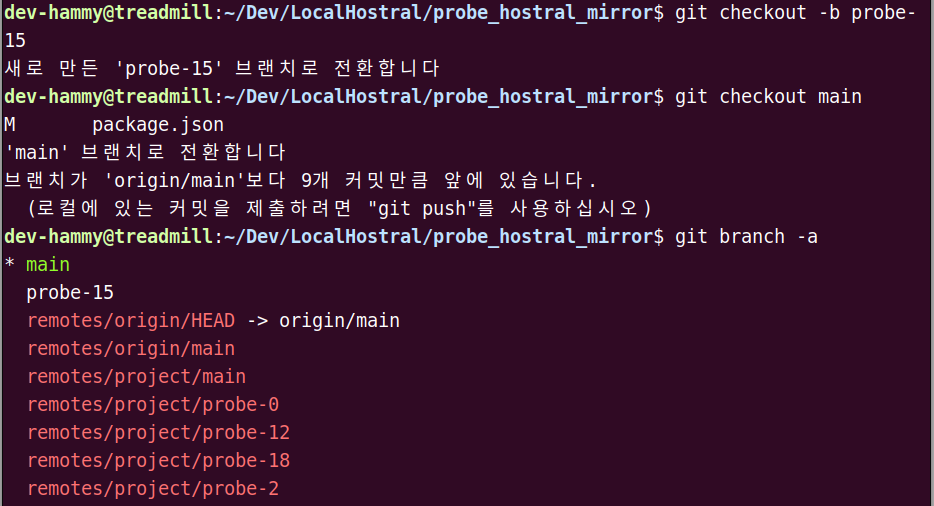
# 로컬 레파지토리에서 새로운 브랜치를 만들고 이동. 이미 존재하는 브랜치일 경우 에러 메세지
git checkout -b <브랜치 이름>
# 로컬 레파지토리에서 브랜치 이동
git checkout <브랜치 이름>
# 로컬 레파지토리에 있는 모든 브랜치 목록 표시. 현재 작업 중인 브랜치는 앞에 별표(*) 표시
git branch
# 원격 저장소의 브랜치 목록 보기
git branch -r
# 로컬과 원격 저장소의 모든 브랜치 보기
git branch -aprobe-15까지 pull 되었다면 새로운 브랜치를 만들고 이동하는 git checkout -b 브랜치이름 probe-15을 사용하니 새 브랜치가 만들어졌습니다. git branch -a로 로컬과 원격의 모든 브랜치를 확인하니, 원격 저장소에 있어야 할 remotes/project/probe-15는 merge되지 않아서 보이지 않습니다.

# 하기 브랜치 삭제 명령은 로컬 저장소에서만 작동
# 브랜치가 현재 작업 중인 브랜치에 머지되지 않은 경우에만 브랜치를 삭제. 머지되지 않은 변경사항이 있는 경우 에러 메시지가 표시됨.
git branch -d <브랜치 이름>
# 브랜치에 머지되지 않았더라도 브랜치를 삭제. 머지되지 않은 변경사항이 손실될 수 있음.
git branch -D <브랜치 이름>
# 원격 저장소의, 아직 merge 되지 않은 active 브랜치를 로컬로 가져와서 저장
git fetch <원격저장소 이름> <원격저장소에서 가져올 브랜치 이름>:<로컬 저장소에 저장할 브랜치 이름>로컬에 생성한 probe-15 브랜치를 삭제하고 원격 저장소에 존재하는 probe-15 브랜치를 가져와서 로컬에 probe-15 라는 이름으로 저장
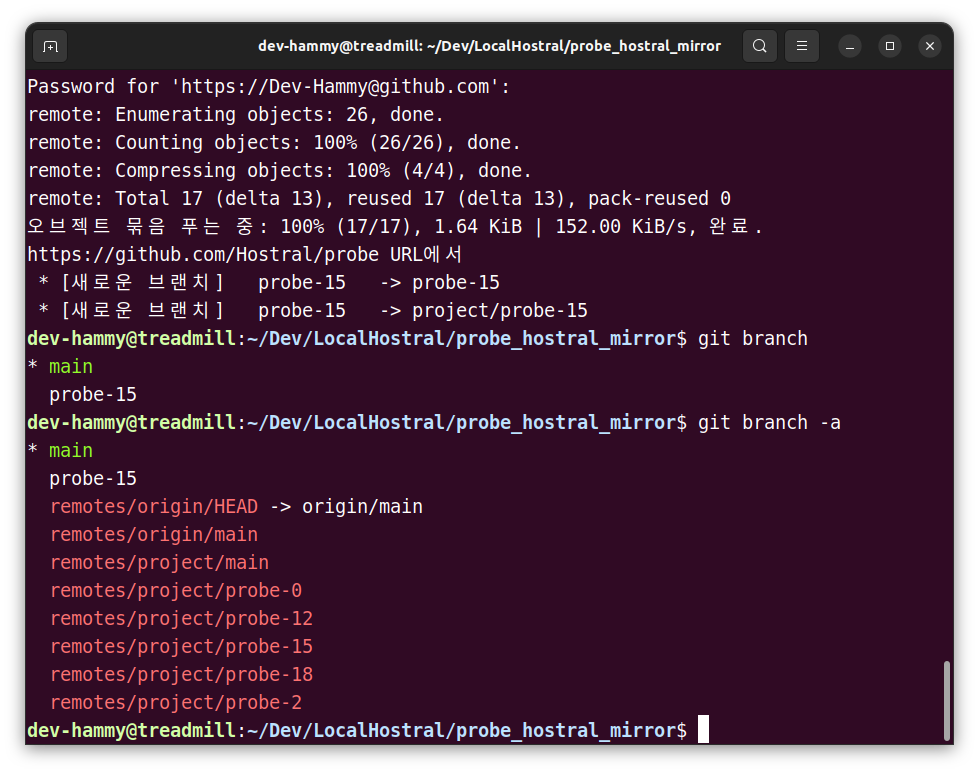
# 현재 위치에서 vscode 실행
.codevscode 왼쪽의 아이콘을 클릭하여 SourceControl 패널을 연다. 왼쪽 탭에 Git Extension의 기능을 사용할 수 있는 아이콘들(시계 모양은 Git History, SourceControl 아이콘과 유사하게 생긴 모양은 Git Graph)을 확인할 수 있다.
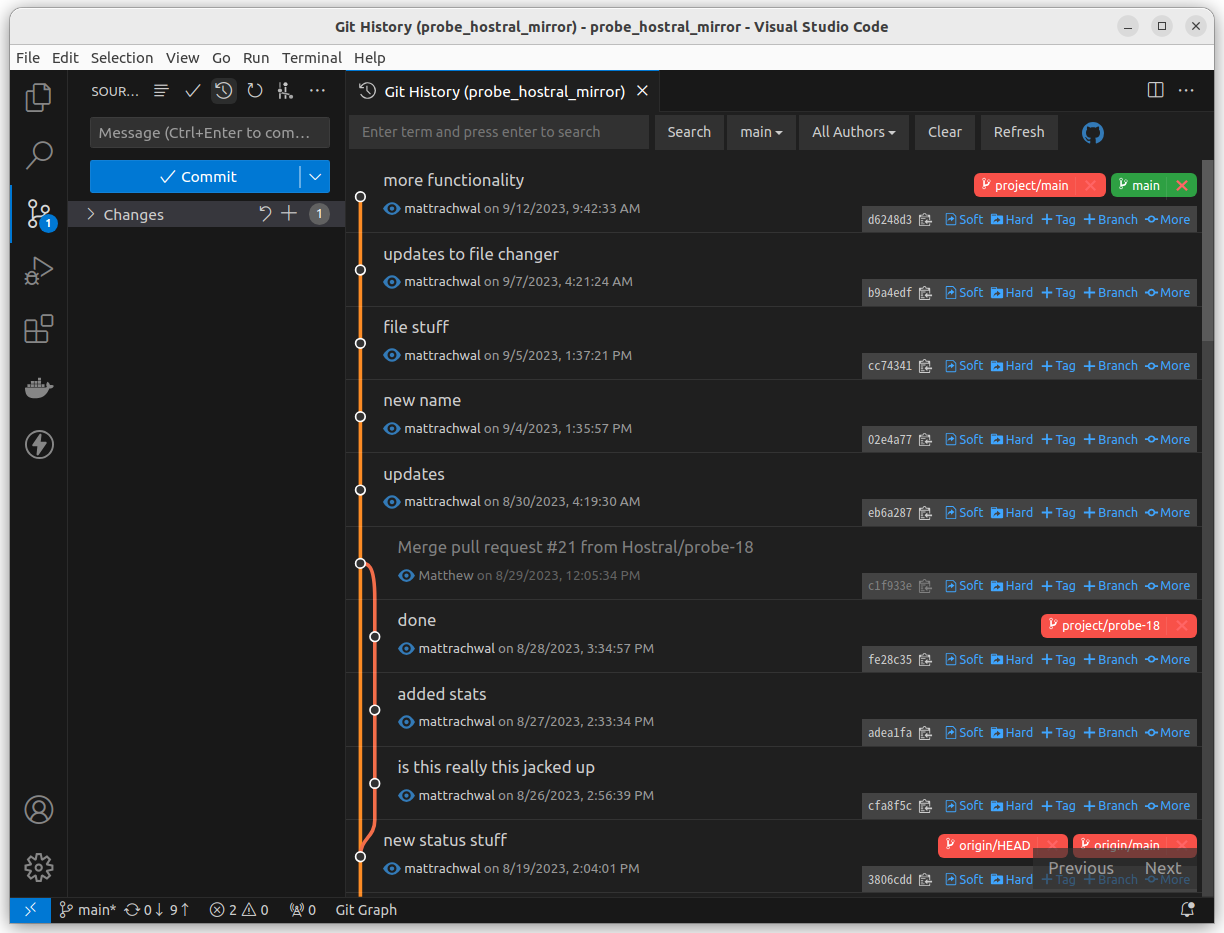
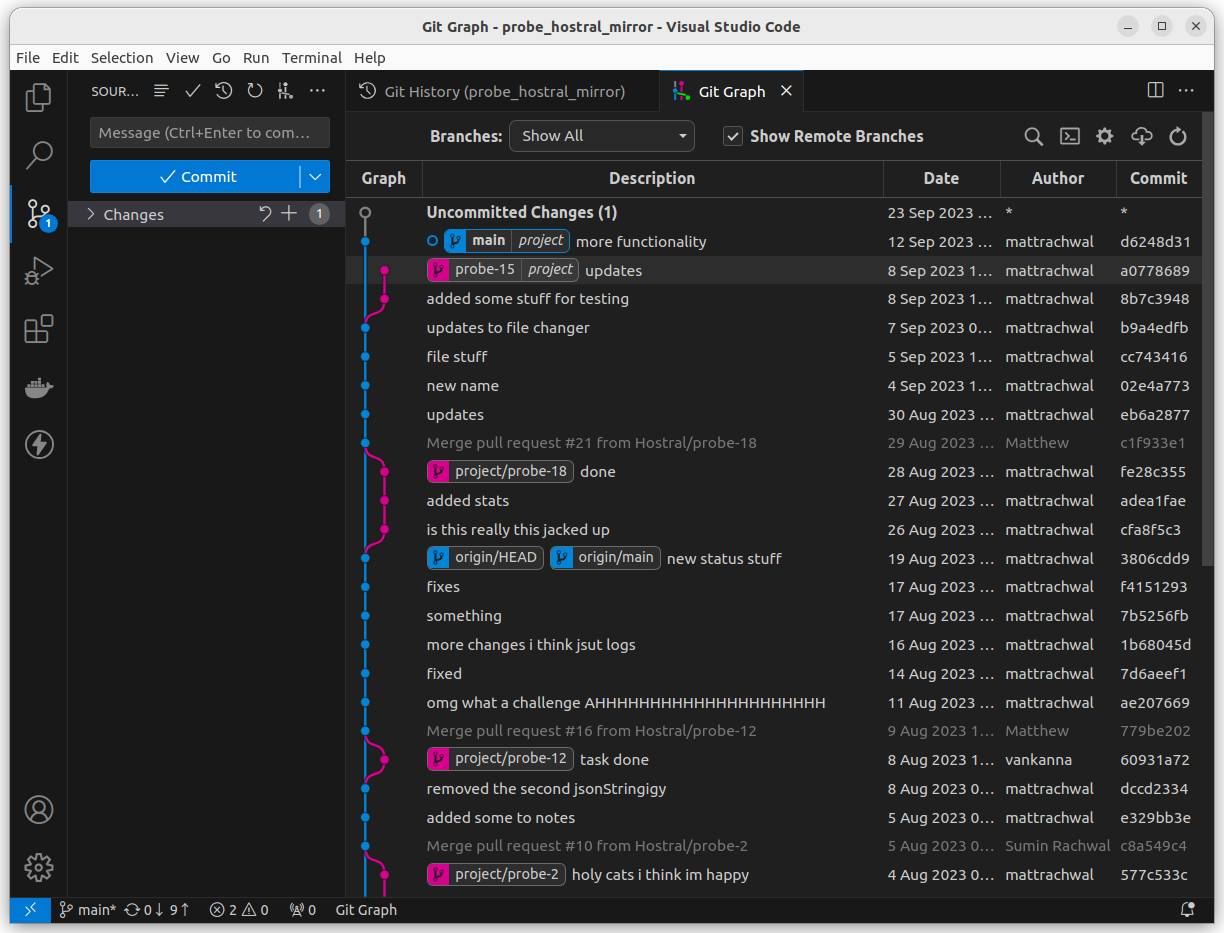
Git Graph에서 항목을 클릭하면 변경 내역을 확인할 수 있다.

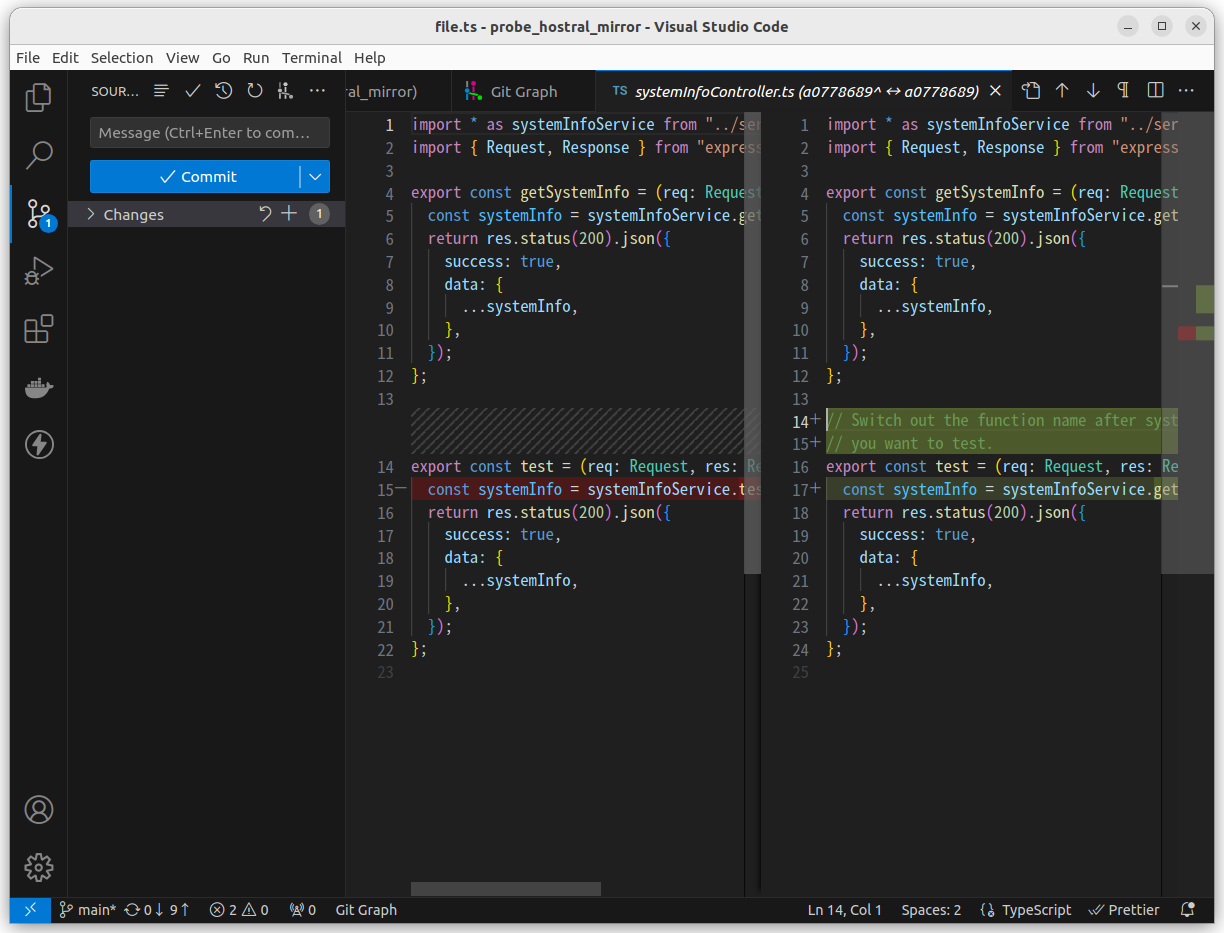
팀의 Project 페이지의 Backlog 탭에서 진행상황을 파악할 수 있다.

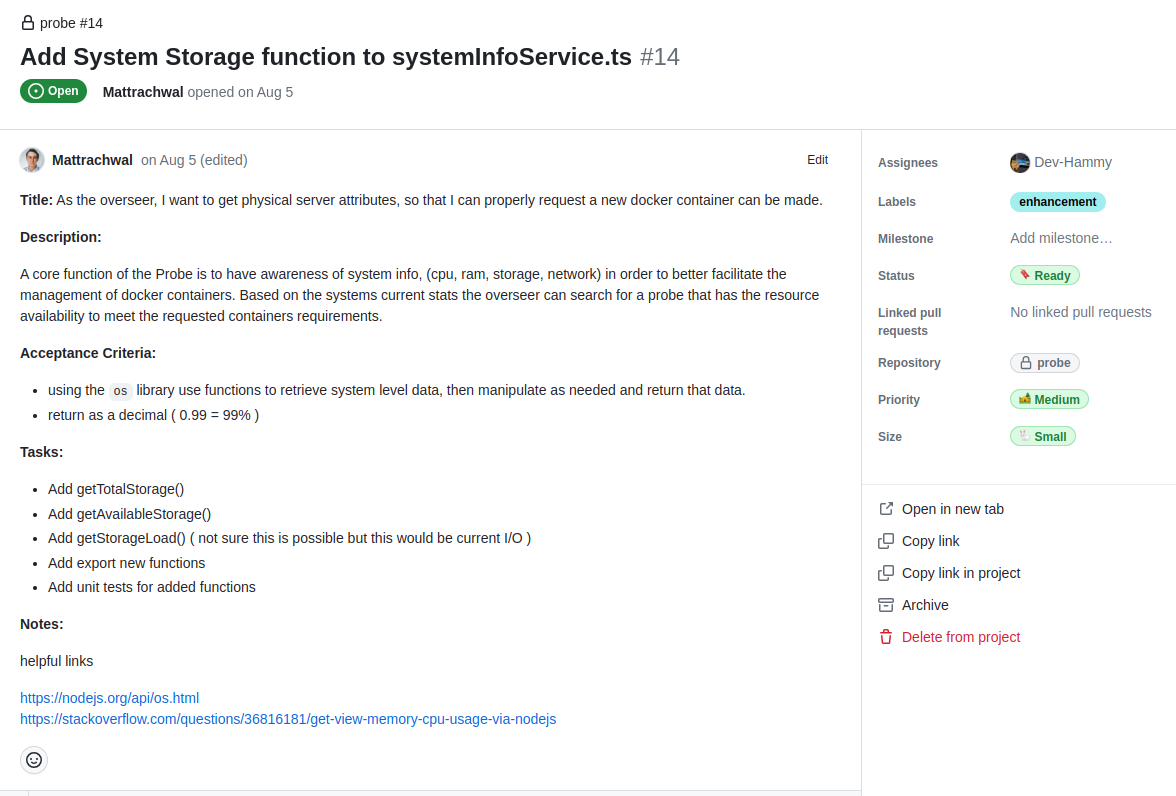
본인이 맡은 내용 확인하기
